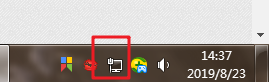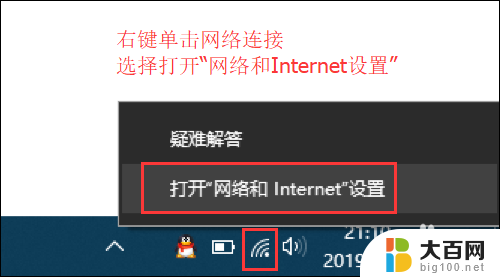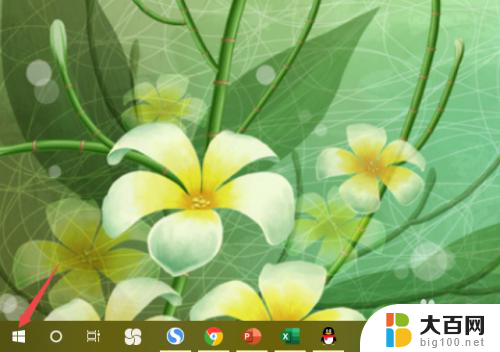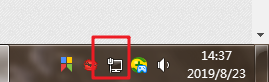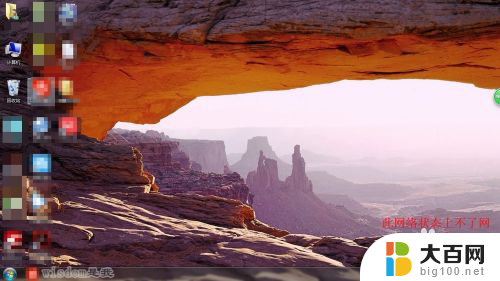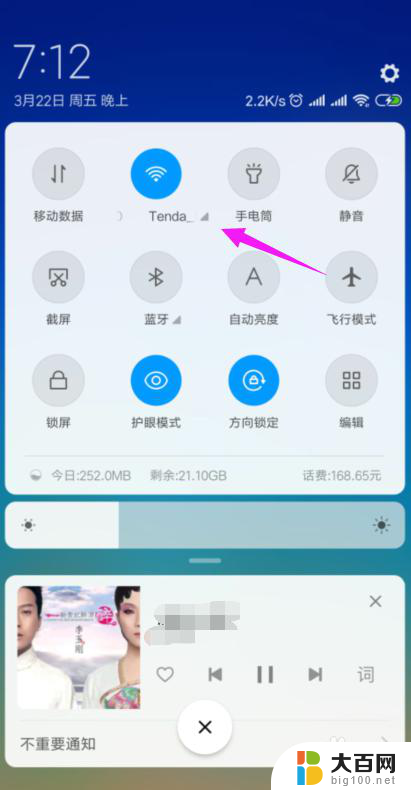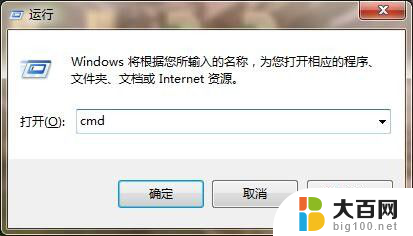为什么宽带连接了上不了网 电脑网线连接正常但上不了网怎么排查
在日常生活中,我们经常会遇到宽带连接了却上不了网的问题,即使电脑网线连接正常也无法解决,这种情况可能是由多种原因引起的,需要我们逐一排查。在遇到这种情况时,我们可以通过一系列方法来定位问题,例如检查网络设置、重启路由器或者检查网线连接是否松动等。只有找到问题的根源,我们才能及时解决,恢复网络连接的正常使用。
操作方法:
1.首先我们在电脑的桌面上右键点击网络图标,如下图所示。
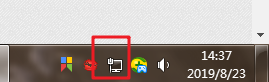
2.右键点击后在继续点击打开网络和共享中心,打开后我们在对话框的左左边找到更改适配器设置。
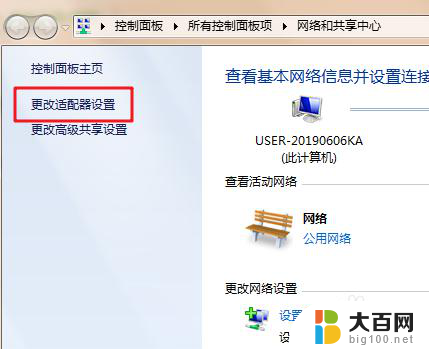
3.进入到更改适配器设置界面后门卫能够看到电脑的网络连接,选择本地连接并且右键点击本地连接。
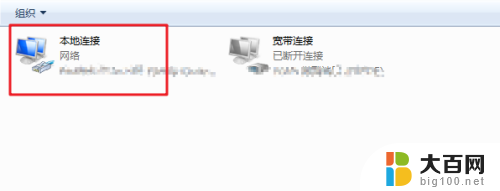
4.在右键点击本地连接后我们继续选择属性,在属性界面找到网络。
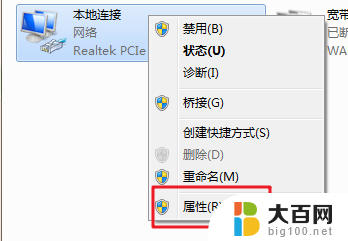
5.在对话框中,我们用鼠标往下拉找到Internet协议版本4(tcp/ipv4)。并且双击。
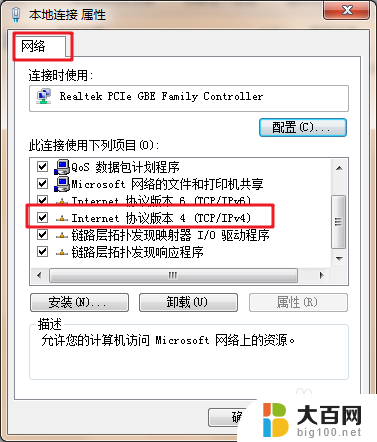
6.现在我们可以看到是电脑没有选择为自动获取IP地址和dns地址,我们把它选择为自动获取IP和自动获取dns。最后点击确定即可,电脑就可以正常上网了。
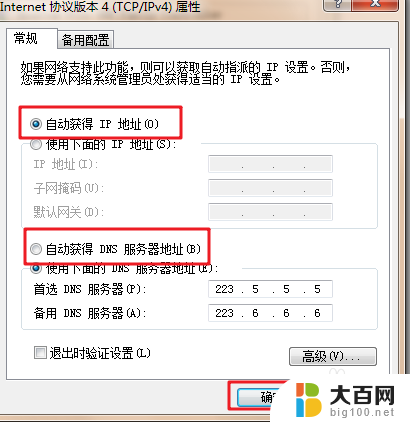
以上就是为什么宽带连接了上不了网的全部内容,如果你遇到这种情况,可以尝试按照以上方法解决,希望这些方法能对你有所帮助。